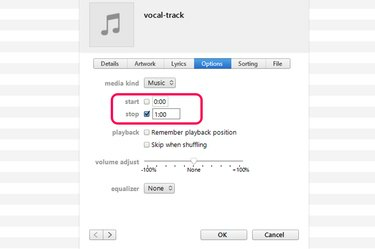
Změňte čas začátku a konce skladby v iTunes.
Kredit obrázku: Obrázek se svolením společnosti Apple.
Pokud jsou části písně, které opravdu nechcete poslouchat, použijte iTunes ke snížení velikosti skladby. Okno iTunes Get Info obsahuje možnost zkrácení libovolného množství času od začátku nebo konce každé stopy. Když skladbu přehrajete v iTunes, budou vynechány části, které jste ořízli, aniž by to ovlivnilo původní soubor. Pokud chcete změněný soubor použít s jinou aplikací, exportujte skladbu z iTunes.
Ořezávání tratí
Krok 1
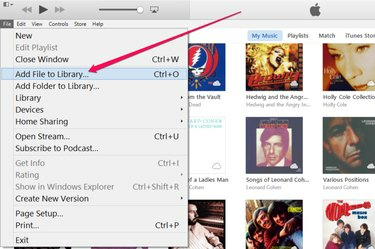
Importujte skladbu do iTunes.
Kredit obrázku: Obrázek se svolením společnosti Apple.
Importujte hudební skladbu do své knihovny iTunes, pokud tam ještě není, stisknutím „Ctrl-O“ v iTunes nebo výběrem „Přidat soubor do knihovny“ z nabídky Soubor. V navigačním okně, které se otevře, vyberte skladbu a klikněte na „Otevřít“. ITunes umí importovat většinu hudebních formátů, včetně souborů MP3, WAV a audio CD.
Video dne
Krok 2
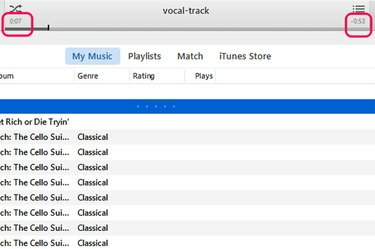
Vedle přehrávané stopy se objeví dva časovače.
Kredit obrázku: Obrázek se svolením společnosti Apple.
Přehrajte skladbu v iTunes. Zapište si čas začátku a konce části, kterou si chcete ponechat. V horní části okna iTunes jsou dva časovače. Časovač vlevo vám řekne, jak daleko jste do skladby, zatímco časovač vpravo vám řekne, kolik času zbývá.
Krok 3
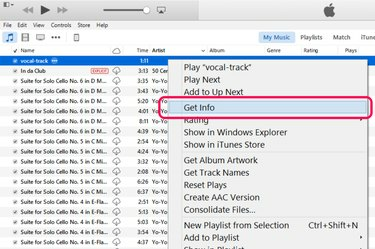
Klikněte na „Získat informace“.
Kredit obrázku: Obrázek se svolením společnosti Apple.
Klikněte pravým tlačítkem na název skladby a vyberte "Get Info" pro otevření okna Information. Klikněte na kartu Možnosti.
Krok 4
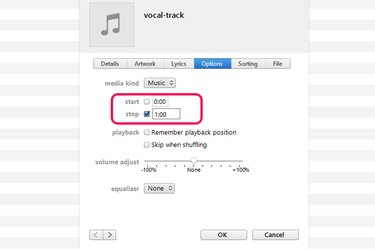
Tato trať se zastaví přesně v 1:00 minutu.
Kredit obrázku: Obrázek se svolením společnosti Apple.
Klikněte na zaškrtávací políčka "Start" a "Stop" a zadejte nové časy. Chcete-li například přeskočit prvních 3,5 sekundy, zadejte do pole Start „0:03,50“. Pokud chcete, aby stopa skončila přesně za 5 minut, zadejte do pole Stop „5:00“. Klikněte na "OK" pro uložení změny.
Skladba bude stále ukazovat starou délku času v knihovně iTunes, ale když skladbu přehrajete, bude se přehrávat pouze ve vámi zadaný čas.
Exportování stopy
Krok 1

Vyberte „Vytvořit verzi AAC“.
Kredit obrázku: Obrázek se svolením společnosti Apple.
Klikněte pravým tlačítkem na skladbu, kterou jste ořízli v iTunes. Vyberte „Vytvořit novou verzi“ a klikněte na „Vytvořit verzi AAC“. Tím se vytvoří kopie souboru ve formátu M4A, který je kompatibilní s téměř jakoukoli hudební aplikací, kterou máte.
Duplicitní skladba se zobrazí vedle původní verze ve vaší knihovně iTunes. Název je stejný, ale délka skladby je kratší.
Krok 2
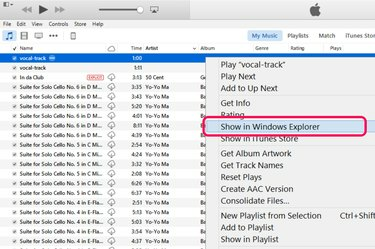
Klikněte na „Zobrazit v Průzkumníkovi Windows“.
Kredit obrázku: Obrázek se svolením společnosti Apple.
Klikněte pravým tlačítkem na duplikovanou skladbu a vyberte „Zobrazit v Průzkumníkovi Windows“. V okně Průzkumník souborů se otevře složka iTunes obsahující soubor.
Krok 3
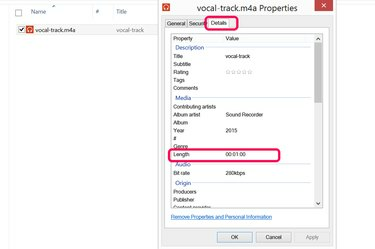
Délka stopy je zobrazena na kartě Podrobnosti.
Kredit obrázku: Obrázek se svolením společnosti Apple.
Chcete-li ověřit délku stopy, klepněte na soubor pravým tlačítkem. Vyberte „Vlastnosti“ a klikněte na kartu „Podrobnosti“. Kliknutím pravým tlačítkem na soubor jej otevřete v jiné hudební aplikaci nebo jej podle potřeby přetáhněte do jiné složky.
Spropitné
Ve výchozím nastavení se iTunes mezi skladbami pozastaví na nádech. Chcete-li tuto pauzu odstranit, můžete ji nastavit tak, aby se konec každé skladby prolínal na začátek další. Chcete-li to provést, vyberte v nabídce Úpravy „Předvolby“ a klikněte na ikonu „Přehrávání“. Klikněte na možnost "Crossfade Songs". Poté můžete přetažením posuvníku nastavit počet sekund prolínání použitých na začátku a konci každé skladby.
Pokud chcete vystřihnout střed skladby, vytvořte duplicitní kopii skladby. Odřízněte konec z první stopy před začátkem části, kterou nechcete. Odstřihněte začátek druhé stopy tam, kde končí část, kterou nechcete. Dokud nastavíte možnost Crossfade a přehrajete skladby v pořadí, bude střed skladby přeskočen pokaždé, když je přehrajete.




